Configuramos contraseña, PIN, patrón o huella dactilar para evitar que otros vean nuestra privacidad o niños traviesos jugando con nuestro teléfono. Especialmente cuando estamos en una época en la que tenemos toda la información personal, profesional y financiera en nuestro teléfono, es necesario e importante bloquear nuestro teléfono con contraseña, PIN o patrones. Sin embargo, ¿qué hacer si olvidó su contraseña? ¿Cómo accedes a los datos en tu teléfono Android bloqueado? En este artículo te recomendaremos los métodos más completos para desbloquear tu teléfono Android así como para extraer los datos en tu dispositivo bloqueado.
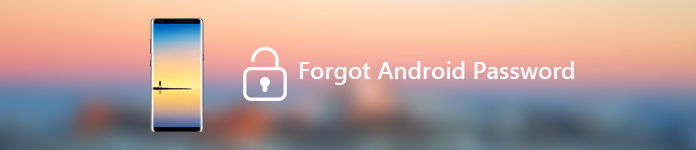
- Parte 1. Desbloquee el teléfono Android usando Find My Device (Android 5.0 y superior)
- Parte 2. Desbloquear teléfono Android a través de la cuenta de Google (Android 4.4 o inferior)
- Parte 3. Desbloquear teléfono Samsung con Find My Mobile
- Parte 4. Extraer datos del dispositivo Android bloqueado
- Parte 5. Desbloquear teléfono Android con restablecimiento de fábrica
- Parte 6. Desbloquear teléfono Android con aplicación de terceros
Parte 1. Desbloquee el teléfono Android usando Find My Device (Android 5.0 y superior)
Si su dispositivo Android ejecuta Android 5.0 Lollipop o superior, puede usar la función Buscar mi dispositivo de Google para eliminar el bloqueo de su pantalla. Sin embargo, la mala noticia es que Google ha permitido a los usuarios cambiar el PIN a través de Buscar mis dispositivos durante años, pero ahora esta función ya no está disponible. En la actualidad, solo puede elegir Borrar dispositivo, que borrará todos los datos en su dispositivo y le permitirá establecer un nuevo PIN para su teléfono Android. Entonces, si ha realizado una copia de seguridad de su dispositivo regularmente con Google, puede usar esta función para desbloquear su teléfono Android. He aquí cómo hacerlo:
- Visite Buscar mi dispositivo en su computadora, computadora portátil u otro teléfono móvil e inicie sesión con su cuenta de Google.
- Mostrará sus dispositivos Android actuales. Si tiene varios dispositivos conectados con esta cuenta de Google, debe seleccionar el dispositivo haciendo clic en su icono y nombre en la esquina superior izquierda de la página.
- Haga clic en la opción Borrar dispositivo para borrar todos los datos en su teléfono Android bloqueado, incluida su contraseña de bloqueo de pantalla.
- Es probable que se le solicite que ingrese los detalles de su cuenta de Google nuevamente.
- Una vez que su dispositivo se limpie correctamente, puede configurar un nuevo PIN y acceder a su teléfono nuevamente.
Nota: Para utilizar este método, su teléfono Android bloqueado debe estar encendido y conectado a Internet a través de WiFi.
Parte 2. Desbloquear teléfono Android a través de la cuenta de Google (Android 4.4 o inferior)
Si todavía está usando un teléfono Android más antiguo con Android 4.4 o una versión inferior (tal vez muy pocas personas lo usan), sería más fácil y seguro desbloquear su teléfono sin pérdida de datos. Después de intentar el PIN, contraseña o patrón incorrectos cinco veces, verá un mensaje debajo de la ventana de inicio de sesión con Patrón olvidado, PIN olvidado o contraseña olvidada. Toque eso, luego puede ingresar su PIN de respaldo para desbloquear su teléfono. Si no ha configurado un PIN de respaldo, ingrese su nombre de usuario y contraseña para iniciar sesión en su cuenta de Google, su teléfono también se desbloqueará fácilmente.
Parte 3. Desbloquear teléfono Samsung con Find My Mobile
Esta solución solo es útil para usuarios de Samsung, por lo que si su teléfono no es Samsung, puede omitir esta parte. Todos los dispositivos Samsung vienen con una función Buscar mi móvil. La premisa de usar este método es que ha registrado su dispositivo con una cuenta de Samsung. Debe habilitar el desbloqueo remoto en su Android con la función Samsung Find My Mobile:
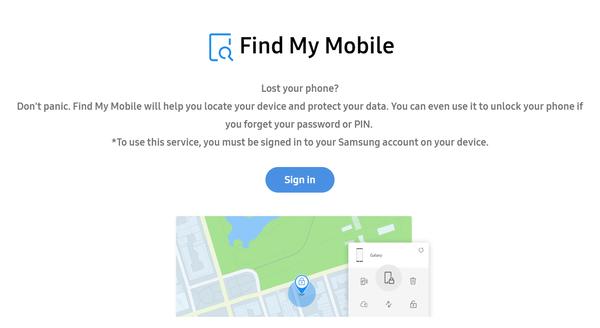
- Abra la configuración en su dispositivo Samsung.
- Seleccione Bloquear Pantalla y Seguridad. En algunos dispositivos Samsung, es posible que deba seleccionar Seguridad o Biometría y Seguridad en su lugar.
- Seleccione Buscar mi móvil.
- Inicie sesión en su cuenta Samsung haciendo clic en "Agregar cuenta".
- Para desbloquear tu Samsung, ve al Samsung Encuentra mi teléfono sitio web, e inicie sesión en su cuenta de Samsung.
- Haga clic en la opción "Desbloquear" y la información de bloqueo de pantalla se eliminará de su dispositivo Samsung de forma remota.
Parte 4. Extraer datos del dispositivo Android bloqueado
¿Hay alguna forma de obtener los datos importantes del dispositivo Android bloqueado si olvidó la contraseña de su teléfono Android? Apeaksoft Borken Extracción de datos de Android Te puedo hacer un gran favor. Esta aplicación puede ayudarlo a extraer mensajes, fotos, videos, contactos, historial de llamadas, WhatsApp, etc. de dispositivos Android congelados, bloqueados, en pantalla negra, con ataque de virus, con pantalla bloqueada. También puede ayudarlo a solucionar problemas del sistema en su dispositivo Android para que su teléfono Android vuelva a su estado normal sin pérdida de datos. Puede decepcionar a algunos usuarios de Android que este software solo admita dispositivos limitados de Samsung como Samsung Galaxy Note, Samsung Galaxy S y Samsung Galaxy Tab. Verifique cómo extraer datos de su dispositivo Samsung bloqueado con la extracción de datos de Android rotos.
Paso 1. Descargue e instale el software en su computadora y seleccione el modo "Extracción de datos de Android rotos".

Paso 2. Haga clic en el botón de inicio en el lado izquierdo de la interfaz, este modo puede ayudarlo a extraer datos del escenario en el que su dispositivo permanece en pantalla rota, pantalla negra o pantalla que no responde, olvidó la contraseña de su teléfono, etc.

Paso 3. Seleccione el nombre y modelo de su dispositivo en la lista desplegable, luego haga clic en el botón Confirmar.

Paso 4. Siga la guía de tres pasos en la siguiente pantalla para hacer que su teléfono Samsung ingrese al modo de descarga, luego haga clic en Iniciar para pasar al siguiente paso.

Paso 5. Después de eso, este programa comenzará a escanear los datos en su dispositivo. Puede ver y extraer todos los datos de su dispositivo a la computadora.
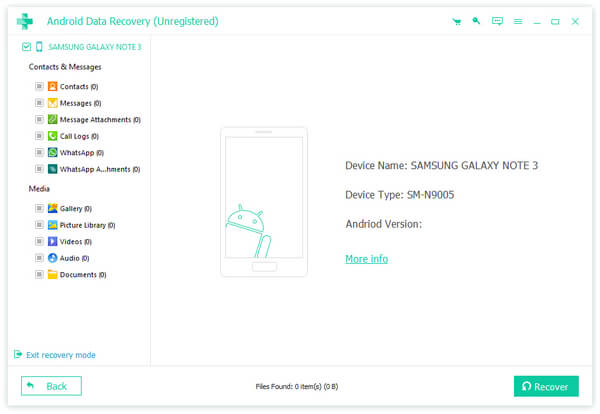
Parte 5. Desbloquear teléfono Android con aplicación de terceros
Puede obtener ayuda de una aplicación de terceros si olvidó su contraseña de Android. Donde hay demanda, hay mercado. Existen múltiples aplicaciones en el mercado que pueden ayudarlo a desbloquear su teléfono Android si olvidó la contraseña. Y también anuncian que pueden garantizar la seguridad de sus datos. dr.fone Unlock es un tipo de software que puede eliminar 4 tipos de bloqueo de pantalla: contraseña, PIN, patrón y huellas digitales sin pérdida de datos. Es compatible con casi todos los modelos populares de Android como Samsung, Huawei, LG, Xiaomi, etc.
Breve introducción para desbloquear el teléfono Android con la aplicación Desbloquear
Paso 1. Descargue e instale esta aplicación en su computadora.
Paso 2. Seleccione "Desbloquear" entre todas las opciones. Conecte su dispositivo Android a la computadora y haga clic en "Desbloquear pantalla de Android".
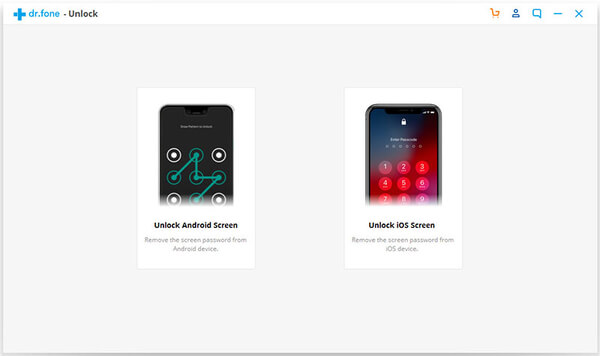
Paso 3. Haga clic en Iniciar para continuar.
Paso 4. Después de seleccionar los números de modelo de Android, apague su teléfono, mantenga presionado el botón de Inicio, bajar el volumen y el botón de encendido simultáneamente y luego presione el botón para subir el volumen para ingresar al Modo de descarga. Luego, el software descargará un paquete de recuperación en su dispositivo.
Paso 5. Una vez que el paquete se haya descargado correctamente, verá el proceso y desbloqueará su teléfono Android sin ingresar ninguna contraseña.
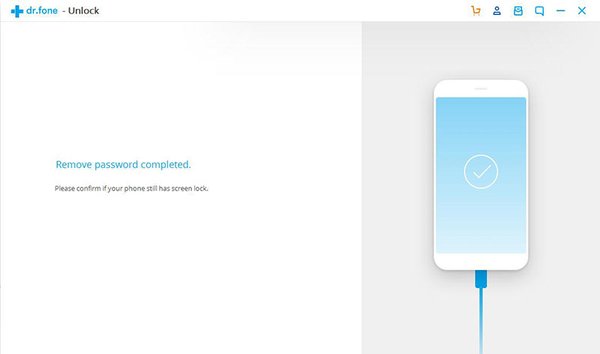
Parte 6. Desbloquear teléfono Android con restablecimiento de fábrica
Si todas las soluciones mencionadas anteriormente no pudieron desbloquear su teléfono Android, reinicio duro de Android Puede ser tu última opción. Tenga en cuenta que este método borrará todos los datos de su teléfono Android.
Paso 1. Apague su dispositivo Android.
Paso 2. Mantenga presionados los botones de Encendido, Subir volumen e Inicio al mismo tiempo hasta que aparezca la página de inicio de recuperación. Este proceso puede variar según el tipo de dispositivo Android.
Paso 3. En la página de recuperación, elija "Borrar datos / restablecimiento de fábrica". Puede usar el botón para subir y bajar el volumen para elegir la opción correcta y usar el botón de encendido para confirmar.
Paso 4. Elija y confirme "Sí - eliminar todos los datos del usuario".
Paso 5. Elija y confirme "Reiniciar sistema ahora". Llevará un tiempo realizar el restablecimiento de fábrica.
Consejos: Si un día no tiene más remedio que restablecer de fábrica su dispositivo Android para desbloquear su teléfono, será mejor que copia de seguridad de tu Android a la PC regularmente a partir de ahora en caso de que sus datos no puedan volver a encontrarse.
Conclusión
Sería el mejor resultado que pueda desbloquear su teléfono Android sin pérdida de datos sin ninguna aplicación de terceros. Pero si su dispositivo Android es mucho más nuevo, la tasa de éxito puede ser un poco menor. Entonces, antes de recurrir al último recurso para restablecer su Android, es mejor que use Extracción de datos rotos de Android para extraer los archivos importantes de su dispositivo bloqueado. De lo contrario, perderá todos sus valiosos datos. O puede probar el programa de desbloqueo para desbloquear su teléfono Android para no perder sus datos.




